
php エディター Apple は、ゲームのラグの問題を解決するために Win10 の仮想メモリを設定する方法を紹介します。 Win10 システムはデフォルトで仮想メモリを自動的に管理しますが、場合によってはゲームがスムーズに動作しなくなることがあります。この問題を解決するには、仮想メモリ設定を手動で調整します。まず、「コントロール パネル」を開き、「システムとセキュリティ」オプションをクリックして、「システム」を選択し、左側のナビゲーション バーで「システムの詳細設定」をクリックします。ポップアップウィンドウで、「詳細」タブの「パフォーマンス」領域にある「設定」ボタンをクリックします。新しいウィンドウで、「詳細」タブの下の「変更」ボタンをクリックします。新しいウィンドウで、「すべてのドライブのページング ファイル サイズを自動的に管理する」のチェックを外します。次に、システムが配置されているドライブを選択し、「カスタム サイズ」を選択し、初期サイズと最大サイズに適切な値を入力します (初期サイズは物理メモリの 1.5 倍、最大サイズは物理メモリの 1.5 倍に設定することをお勧めします)物理メモリの 3 倍に設定してください)、最後に「設定」ボタンと「OK」ボタンをクリックして設定を保存します。このような設定を使用すると、Win10 システムは仮想メモリをより適切に割り当てることができるようになり、ゲームがよりスムーズに実行され、遅延がなくなりました。
win10で仮想メモリを設定してよりスムーズにするにはどうすればよいですか?
回答: プレイヤーはコンピューターの物理メモリに応じて設定する必要があります。
1. ゲームがスムーズに動作する場合は、Windows が仮想メモリを独自に管理できるようにします。
2. 手動で設定する場合は、物理メモリの 2 倍の容量を推奨します。 8GB にすることができ、ページ ファイルは最初に C ドライブに配置されます。

Win10の仮想メモリ設定方法:
1. まず、「このコンピュータ」を右クリックし、「プロパティ」をクリックします。
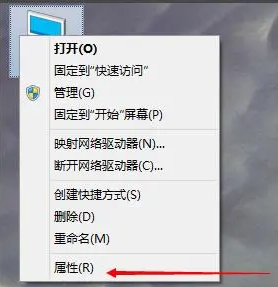
#2. [システムの詳細設定] をクリックしましょう。
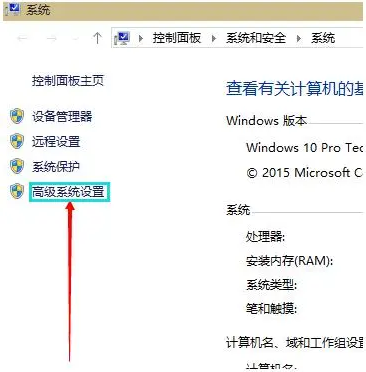
#3. システム プロパティの [詳細設定] タブ インターフェイスで、[パフォーマンス] 列の [設定] をクリックします。
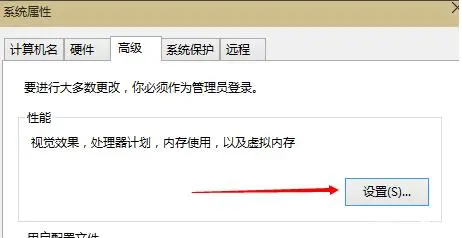
#4. 以下の図に示すように、パフォーマンス オプション インターフェイスで、仮想メモリ列の [変更] をクリックします。
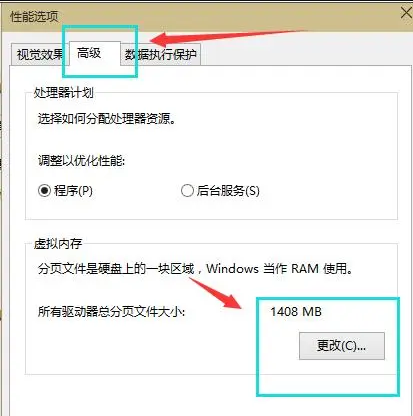
5. 「すべてのドライブのページング ファイル サイズを自動的に管理する」のチェックを外します。
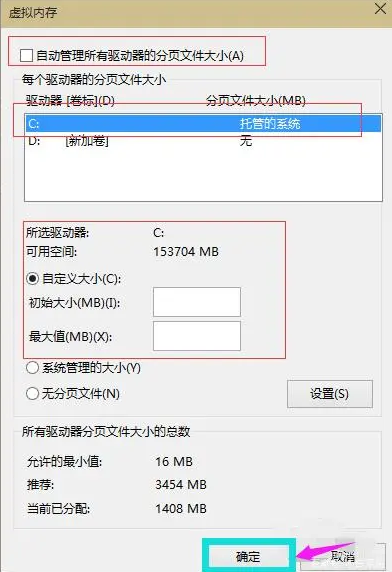
6. 最適な仮想メモリの設定(仮想メモリは物理メモリの 2 倍です) たとえば、私たちのコンピュータでは 8GB のメモリが使用されています。「カスタム サイズ」をクリックすると、仮想メモリの初期サイズは 8000M (物理メモリ サイズ) に設定され、最大値は 16000M になります。 (物理メモリの 2 倍) を選択し、[設定] ボタンをクリックして確認します。
以上がwin10で遅延なくゲームをプレイできるように仮想メモリを設定するにはどうすればよいですか?の詳細内容です。詳細については、PHP 中国語 Web サイトの他の関連記事を参照してください。